Laptop ini bikin pede ngetik di cafe tanpa bawa charger
Dari segi spesifikasi teknis, Lenovo Yoga 520-14IKB dilengkapi dengan prosesor Intel Core i5 7200U 2,5 GHz, RAM 4 GB DDR4, serta kartu grafis Nvidia Geforce 940MX

Yoga 520 adalah laptop convertible 2-in-1 dari Lenovo yang dilengkapi dengan engsel unik sehingga layarnya dapat dilipat hingga 360 derajat. Dengan demikian, Anda dapat menggunakannya sebagai tablet untuk keperluan tertentu. Lenovo menghadirkan laptop Yoga 520 untuk lebih ke tujuan multimedia. Pada unit pengujian yang saya pegang, dilengkapi dengan prosesor Intel Core i5-7200U serta RAM 4 GB.
Desain menarik
Lenovo melengkapi desain interior Yoga 520 menggunakan material logam. Seperti yang diketahui, bahan logam terkenal mampu meningkatkan kualitas estetika. Selain itu, material logam juga menjadikan laptop 2-in-1 ini terasa lebih kokoh. Bezel sisi kiri dan kanan dapat dibilang memiliki ukuran yang cukup ramping. Namun bezel atas dan bawah masih agak lebih besar.
Yoga 520 menggunakan material plastik pada cover penutup atasnya. Meski demikian, plastik yang digunakan tersebut memiliki kualitas tinggi sehingga nuansa premium masih melekat di laptop 2-in-1 ini. Di sisi kanan, Anda akan melihat SD Card Reader dan USB 3.0. Port USB pada sisi ini memungkinkan Anda mengisi ulang baterai perangkat lain (contoh: smartphone) meski laptop dalam keadaan mati. Di sisi yang sama pula, ada tombol daya. Penempatan tombol daya pada area sisi memudahkan akses ketika Yoga 520 sedang dalam mode laptop atau tablet. Tetapi saya sarankan agar berhati-hati saat membawanya karena berpotensi tertekan secara tidak sengaja. Pada sisi sebelah kiri, Lenovo menyematkan port HDMI, USB 3.0, dan USB Type-C. Oiya, port isi ulang baterainya juga berada di sisi yang sama.
Touchpad pada Yoga 520 memiliki ukuran yang cukup besar dibandingkan dengan laptop konvensional. Saya adalah salah satu orang yang menyukai touchpad laptop berukuran besar karena akan lebih mudah mengaksesnya ketika mengetik. Bahkan, berkat ukurannya yang besar, terkadang saya mengaksesnya hanya menggunakan ibu jari. Lenovo mendesain touchpad Yoga 520 dengan cara terintegrasi dengan tombol klik kanan dan klik kiri yang akan memudahkan Anda saat mengaksesnya sembari menekan klik kanan atau klik kiri. Sayangnya, jika posisi jari sedang agak terlalu di atas, menekan tombol klik kanan agak menjadi terlalu keras.
Namun bagi Anda yang belum terbiasa menggunakan touchpad berukuran besar, kemungkinan terkadang akan tidak sengaja menyentuhnya dengan telapak tangan ketika sedang mengetik. Menurut saya, itu adalah bukan momok yang sangat menganggu. Sebab dengan menggunakannya setelah beberapa lama, Anda akan terbiasa menggunakannya.
Berbicara soal mengetik, tentu ada kaitannya dengan keyboard. Pada Yoga 520, Lenovo menghadirkan keyboard yang asik untuk digunakan mengetik. Pasalnya, selama mengetik suara yang dihadirkan oleh tombol-tombolnya tidak terlalu berisik. Hal yang harus saya biasakan ketika pertama kali mengetik menggunakan laptop ini adalah tombol pada keyboard-nya yang agak keras ditekan.
Kenapa saya mengatakan tombol keyboard tersebut keras? Laptop sehari-hari saya adalah Lenovo V310. Keyboard laptop tersebut termasuk ringan ketika digunakan dibandingkan dengan keyboard milik Yoga 520. Kabar baiknya, setelah beberapa hari saya menggunakan Yoga 520, saya sudah mulai terbiasa dengan karakteristik keyboard laptop 2-in-1 tersebut. Intinya adalah, suka atau tidaknya seseorang pada karakteristik keyboard, itu kembali kepada kebiasaan dan selera masing-masing.
Masih bersangkut-paut dengan keyboard. Seperti kebanyakan seri Yoga, keyboard Yoga 520 dilengkapi dengan lampu latar LED demi kemudahan mengetik saat ruangan gelap. Ada dua tingkat kecerahan yang dihadirkan lampu latar keyboard. Namun saya tidak melihat perbedaan yang terlalu signifikan antara kedua tingkat kecerahan tersebut. Untuk mengakses lampu LED keyboard, tinggal menekan tombol Function (Fn) sembari menekan tombol spasi. Setelah LED keyboard menyala pada tingkat maksimal, lampu LED tersebut akan mati jika Anda menekan FN dan spasi, dan begitu seterusnya.
Seperti kebanyakan layout keyboard laptop saat ini, Anda diharuskan menekan tombol Fn tersebut sebelum dapat mengakses tombol F1 hingga F12. Artinya, Anda dapat langsung mengakses volume atau kecerahan. Saya menyukai cara ini lantaran akses menjadi lebih mudah ketika sedang menonton film maupun mendengarkan musik. Satu hal yang saya kurang suka adalah tombol arah panah ke atas dan ke bawah pada keyboard dibuat agak kecil sehingga saya agak sulit mengaksesnya.
Yoga 520 adalah laptop convertible 2-in-1 dari Lenovo yang dilengkapi dengan engsel unik sehingga layarnya dapat dilipat hingga 360 derajat. Dengan demikian, Anda dapat menggunakannya sebagai tablet untuk keperluan tertentu. Lenovo menghadirkan laptop Yoga 520 untuk lebih ke tujuan multimedia. Pada unit pengujian yang saya pegang, dilengkapi dengan prosesor Intel Core i5-7200U serta RAM 4 GB.
Desain menarik
Lenovo melengkapi desain interior Yoga 520 menggunakan material logam. Seperti yang diketahui, bahan logam terkenal mampu meningkatkan kualitas estetika. Selain itu, material logam juga menjadikan laptop 2-in-1 ini terasa lebih kokoh. Bezel sisi kiri dan kanan dapat dibilang memiliki ukuran yang cukup ramping. Namun bezel atas dan bawah masih agak lebih besar.
Yoga 520 menggunakan material plastik pada cover penutup atasnya. Meski demikian, plastik yang digunakan tersebut memiliki kualitas tinggi sehingga nuansa premium masih melekat di laptop 2-in-1 ini. Di sisi kanan, Anda akan melihat SD Card Reader dan USB 3.0. Port USB pada sisi ini memungkinkan Anda mengisi ulang baterai perangkat lain (contoh: smartphone) meski laptop dalam keadaan mati. Di sisi yang sama pula, ada tombol daya. Penempatan tombol daya pada area sisi memudahkan akses ketika Yoga 520 sedang dalam mode laptop atau tablet. Tetapi saya sarankan agar berhati-hati saat membawanya karena berpotensi tertekan secara tidak sengaja. Pada sisi sebelah kiri, Lenovo menyematkan port HDMI, USB 3.0, dan USB Type-C. Oiya, port isi ulang baterainya juga berada di sisi yang sama.
Touchpad pada Yoga 520 memiliki ukuran yang cukup besar dibandingkan dengan laptop konvensional. Saya adalah salah satu orang yang menyukai touchpad laptop berukuran besar karena akan lebih mudah mengaksesnya ketika mengetik. Bahkan, berkat ukurannya yang besar, terkadang saya mengaksesnya hanya menggunakan ibu jari. Lenovo mendesain touchpad Yoga 520 dengan cara terintegrasi dengan tombol klik kanan dan klik kiri yang akan memudahkan Anda saat mengaksesnya sembari menekan klik kanan atau klik kiri. Sayangnya, jika posisi jari sedang agak terlalu di atas, menekan tombol klik kanan agak menjadi terlalu keras.
Namun bagi Anda yang belum terbiasa menggunakan touchpad berukuran besar, kemungkinan terkadang akan tidak sengaja menyentuhnya dengan telapak tangan ketika sedang mengetik. Menurut saya, itu adalah bukan momok yang sangat menganggu. Sebab dengan menggunakannya setelah beberapa lama, Anda akan terbiasa menggunakannya.
Berbicara soal mengetik, tentu ada kaitannya dengan keyboard. Pada Yoga 520, Lenovo menghadirkan keyboard yang asik untuk digunakan mengetik. Pasalnya, selama mengetik suara yang dihadirkan oleh tombol-tombolnya tidak terlalu berisik. Hal yang harus saya biasakan ketika pertama kali mengetik menggunakan laptop ini adalah tombol pada keyboard-nya yang agak keras ditekan.
Kenapa saya mengatakan tombol keyboard tersebut keras? Laptop sehari-hari saya adalah Lenovo V310. Keyboard laptop tersebut termasuk ringan ketika digunakan dibandingkan dengan keyboard milik Yoga 520. Kabar baiknya, setelah beberapa hari saya menggunakan Yoga 520, saya sudah mulai terbiasa dengan karakteristik keyboard laptop 2-in-1 tersebut. Intinya adalah, suka atau tidaknya seseorang pada karakteristik keyboard, itu kembali kepada kebiasaan dan selera masing-masing.
Masih bersangkut-paut dengan keyboard. Seperti kebanyakan seri Yoga, keyboard Yoga 520 dilengkapi dengan lampu latar LED demi kemudahan mengetik saat ruangan gelap. Ada dua tingkat kecerahan yang dihadirkan lampu latar keyboard. Namun saya tidak melihat perbedaan yang terlalu signifikan antara kedua tingkat kecerahan tersebut. Untuk mengakses lampu LED keyboard, tinggal menekan tombol Function (Fn) sembari menekan tombol spasi. Setelah LED keyboard menyala pada tingkat maksimal, lampu LED tersebut akan mati jika Anda menekan FN dan spasi, dan begitu seterusnya.
Seperti kebanyakan layout keyboard laptop saat ini, Anda diharuskan menekan tombol Fn tersebut sebelum dapat mengakses tombol F1 hingga F12. Artinya, Anda dapat langsung mengakses volume atau kecerahan. Saya menyukai cara ini lantaran akses menjadi lebih mudah ketika sedang menonton film maupun mendengarkan musik. Satu hal yang saya kurang suka adalah tombol arah panah ke atas dan ke bawah pada keyboard dibuat agak kecil sehingga saya agak sulit mengaksesnya.

Fitur dan performa
Karena dapat beralih fungsi menjadi tablet, tentu saja Yoga 520 dilengkapi dengan panel layar sentuh. Layarnya sendiri memiliki ukuran 14 inci. Bodi keseluruhan laptop tersebut memiliki ukuran yang lebih kecil dibandingkan dengan laptop 14 inci pada umumnya (di sini saya membandingkannya dengan laptop Lenovo V310 yang juga memiliki ukuran layar 14 inci). Kemungkinan hal tersebut terbantu oleh bezel ramping pada Yoga 520.
Memiliki bobot 1,75 kg, Yoga 520 tidak terlalu menjadi beban ketika saya membawanya saat perjalanan menggunakan tas punggung. Namun ketika mengaksesnya setelah berubah menjadi tablet, saya merasa tidak dapat terlalu lama memegangnya. Jadi ketika menggunakannya sebagai tablet, pasti saya letakkan di atas meja atau yang sejenisnya.
Selain berfungsi ketika menjadi mode tablet, layar sentuh pada Yoga 520 juga sangat membantu saya ketika menjadikannya mode laptop. Layar sentuhnya memungkinkan saya menggulir halaman ketika mengakses internet atau ketika sedang membaca artikel PDF, dan sebagainya. Sayangnya, ketika mode laptop, saya merasa engsel milik Yoga 520 kurang kokoh sehingga layar akan bergoyang saat menyentuh layarnya. Hal ini agak menganggu terutama ketika sedang menyentuh bagaian atas layar yang menyebabkan goyangan pada layar semakin tampak. Untuk mengatasi masalah tersebut, saya menahan layarnya menggunakan tangan.
Dari segi spesifikasi teknis, Lenovo Yoga 520-14IKB dilengkapi dengan prosesor Intel Core i5-7200U 2,5 GHz, RAM 4GB DDR4, serta chip grafis Nvidia Geforce 940MX. Tidak ketinggalan pula penyimpanan HDD 1 TB SATA 5400 RPM serta sistem operasi Microsoft Windows 10 Home 64 Bit.
Berikut adalah hasil performa benchmark yang saya lakukan:
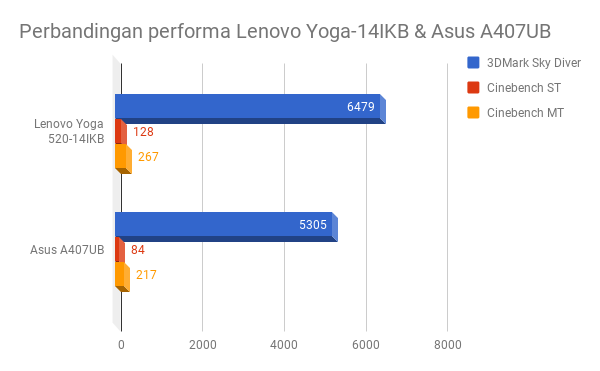
Sebagai catatan, kapasitas RAM standard yang ditawarkan Yoga 520 adalah 4GB. Meski demikian, Anda dapat meningkatkannya hingga 16 GB demi performa yang lebih baik lagi. Tetapi Anda harus membongkar seluruh casing bagian bawah untuk menambahkan modul memori RAM, alih-alih hanya membuka sebagian bodi bagian bawah.
Performa keseluruhan terasa lancar meski beberapa kali laptop mengalami tersendat-sendat ketika saya menggunakannya untuk mengakses internet ataupun hanya sekedar mengetik. Waktu booting-nya juga bisa dikatakan cepat untuk sebuah laptop yang menggunakan HDD dengan hanya waktu 1 menit 27 detik hingga laptop siap digunakan.
Saya juga mengangumi daya tahan baterai Yoga 520. Dalam satu kali isi ulang hingga penuh, laptop ini bertahan hingga 6 jam ketika saya menggunakan untuk mengetik sembari menjelajah internet dengan sesekali membuka video di situs YouTube. Dengan demikian, keesokan harinya jika saya ingin mengetik di kafe, saya percaya diri tidak perlu membawa adapter lantaran durasi paling lama saya mengetik adalah sekitar 3 jam.
Layar yang digunakan pada Yoga 520 adalah IPS beresolusi Full HD (1920 x 1080 piksel). Panel layar ini mereproduksi warna cerah dengan ketajaman mumpuni. Sayangnya, panel yang digunakan bersifat glossy sehingga terkadang saya agak terganggu ketika menggunakannya di luar ruangan seperti di teras kafe pada siang hari. Terlepas dari gangguan pantulan cahaya, panel layar Yoga 520 mampu menangani warna stabil meski dilihat dari sudut pandang lebar. Ya, keunggulan ini sangat bermanfaat ketika menggunakannya untuk menonton film.
Keunggulan lainnya hadir pada speaker yang digunakan. Yoga 520 dilengkapi dengan speaker dari salah satu pabrikan audio terkenal, Harman. Selain itu tidak ketinggalan pula aplikasi Dolby Audio untuk keperluan pengalaman multimedia yang lebih baik. Di dalam aplikasi Dolby Audio, tersedia preset untuk masing-masing keperluan seperti Dynamic, Movie, Game, Voice, dan Personalize. Performa suara yang dihasilkan Yoga 520 cukup baik untuk sekelas laptop. Separasi suara stereo ataupun surround terdengar dengan baik ketika saya mendengarkan music maupun menonton film.
Kesimpulan
Ada banyak hal yang saya sukai dari Lenovo Yoga mulai dari desain, performa baterai, dan performa audio. Keyboard yang dilengkapi dengan backlit sebenarnya juga bukan hanya mempermudah pengguna ketika mengetik di kondisi cahaya mini, tetapi juga bisa meningkatkan estetika laptop itu sendiri dan bergaya ketika mengetik di kafe. Yang seperti yang sudah saya katakana sebelumnya, saya percaya diri mengetik menggunakan Lenovo Yoga 520 tanpa membawa adapter. Untuk harga, Lenovo laptop convertible ini dengan banderol Rp 10.299.000.

















